5 utmerkede DVD-rippere: Rip/konverter DVD til MP4/AVI/MKV-formater
Nylig har de fleste av de nyeste personlige datamaskinene eller enhetsutgivelsene eliminert muligheten til å spille DVDer, noe som begrenser deg fra å spille dem med mindre du har en DVD-spiller. Dermed kan du rippe DVD-en til videoformater for å gjøre den mer kompatibel med de fleste enheter og enkel å spille av. Les og utforsk dette innlegget for å lære hvordan du enkelt ripper DVD til video gjennom de beste DVD-ripperverktøyene på markedet.
Guideliste
Del 1. Den beste måten å konvertere DVD til en digital video på Windows/Mac Del 2. Topp 4 DVD til Video Rippere for å konvertere DVD til MP4/AVI/MKV Del 3. Vanlige spørsmål om Ripping av DVDer til digitale videoerDel 1. Den beste måten å konvertere DVD til digitale videoer på Windows/Mac
Det finnes mange forskjellige verktøy der ute som kan rippe en DVD til hvilken som helst video; Imidlertid er ikke alle disse verktøyene kvalifisert til å gi deg en flott DVD-ripping og konverteringstjeneste som 4Easysoft DVD Ripper. Dette verktøyet kan konvertere dine hjemmelagde DVD-filmfiler til 600+ formater og forhåndsinnstillinger for enheten. Det inkluderer om du ønsker å konvertere den til en MP4, AVI, MKV, MOV, etc., eller gjøre den kompatibel med din iPhone, iPad, Android, Samsung, etc. Dessuten kan du også gjenoppfinne utskriftskvaliteten og gjøre endringer på din hjemmelagde DVD-film. Så 4Easysoft DVD Ripper er et kraftig og det beste verktøyet for å rippe DVD til video.

Støtte tilpasning av DVD-utgang og avanserte videoredigeringsfunksjoner.
I stand til å komprimere din hjemmelagde DVD samtidig som den beholder dens originale kvalitet.
GPU-akselerert og støtter multi-core prosessorer for en rask og feilfri konvertering.
Infundert med muligheten til å legge til undertekster og lydspor til utdataene dine.
100% Sikker
100% Sikker
Enkle trinn for hvordan du bruker 4Easysoft DVD Ripper til å konvertere en DVD til videoformat:
Trinn 1Besøk den offisielle nettsiden til 4Easysoft DVD Ripper for å laste ned og installere den på din Windows- og Mac-datamaskin. Etter installasjonsoppsettene starter du verktøyet og setter inn DVD-en på den interne eller eksterne stasjonen og klikker på Last inn DVD rullegardinmenyen. Deretter merker du av Last inn DVD-plate knapp.

Steg 2Deretter velger du den hjemmelagde DVD-filmen du ønsker å konvertere til et digitalt format ved å klikke på Full tittelliste knapp. Deretter vil verktøyet vise deg en liste over titler; velg dine foretrukne titler ved å huke av avmerkingsbokser rett etter tittelnavnene.

Trinn 3Klikk deretter på Rip til video/lyd og merk av Rip alle til rullegardinmenyen for å få tilgang til utdataformatene. Konverter DVD til video ved å velge ønsket utdataformat i Video fanen, om MP4, AVI, MKV, eller MOV. Du kan også justere utdataene dine hvis du vil endre videokvalitet, koder, oppløsning osv.; huk av Egendefinert profil knappen med Utstyr ikon.

Trinn 4Til slutt, etter oppsettene ovenfor, kan du starte rippingen av din hjemmelagde DVD til videoformat ved å klikke på Rip All knapp. Vent til verktøyet er ferdig med ripping og konvertering.

Del 2. Topp 4 DVD til Video Rippere for å konvertere DVD til MP4/AVI/MKV
Her er de andre DVD-ripperne designet for å rippe DVD til video enkelt og effektivt. Og for å hjelpe deg med å velge hvilket av dem som er det mest passende verktøyet for deg å bruke, gir vi deg en sammenligningstabell for en mye enklere vurdering.
Topp 1. Håndbrems
Først på utvalget av Topp 4 DVD til video-konverterer er Handbrake. Dette verktøyet er også et populært verktøy du kan bruke til å konvertere mediefiler, spesielt videoer og bilder, samt DVDer. I tillegg er dette verktøyet et kryssplattformverktøy som du kan bruke med Windows, macOS eller Linux gratis. Dessuten er dette verktøyet veldig nybegynner og avansert, brukervennlig og kommer med forskjellige video- og lydjusteringsalternativer. Selv om den nyeste versjonen av denne ikke støtter andre populære formater bortsett fra MP4, MKV og WebM. Videre, selv om det er infundert med alternativer for videojustering, er det fortsatt færre enn andre verktøy. Bak det er dette verktøyet fortsatt et av de populære valgene i enhver video-, lyd- og DVD-konvertering på grunn av dets evner.
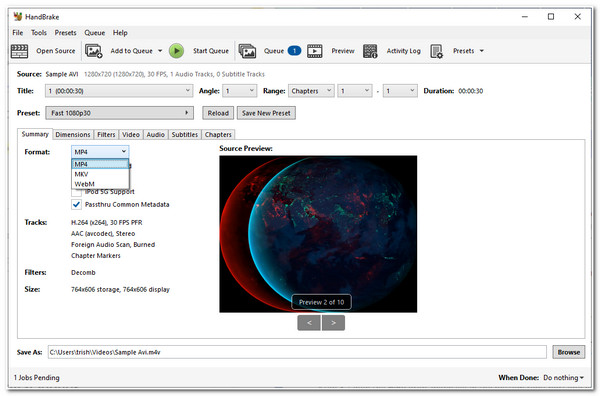
Topp 2. Freemake Video Converter
Freemake Video Converter er virkelig et av de brukervennlige verktøyene for å rippe en DVD til video. Bortsett fra å ha et enkelt og attraktivt grensesnitt, er dette verktøyet sammensatt av muligheten til å konvertere og rippe DVD-en din gratis, uten prøveversjoner og begrensninger. Dessuten tilbyr den ulike formater, for eksempel MP4, AVI, MKV, WMV, etc., og gadget-forhåndsinnstillinger. Videre er den tilført en funksjon som er i stand til å bevare den originale kvaliteten på din hjemmelagde DVD-film eller personlig innspilte video under eller etter rippe- og konverteringsprosessen. Dette verktøyet er imidlertid ikke på tvers av plattformer som andre DVD-ripperverktøy på markedet; du kan bare bruke dette verktøyet på en Windows-plattform.
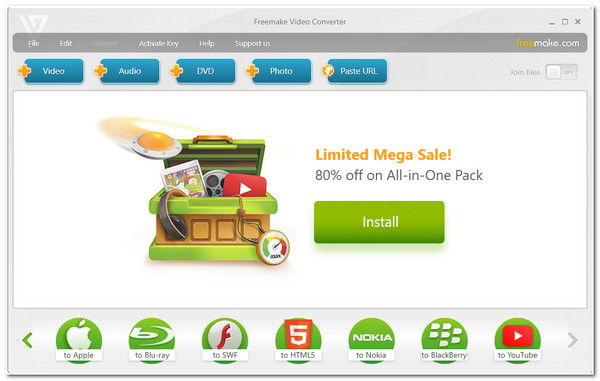
Topp 3. WinX DVD Ripper Platinum
Et annet populært verktøy for å rippe DVD til video er WinX DVD Ripper Platinum. Dette verktøyet kan sikkerhetskopiere og rippe DVDer som oppnår alle dine ønskede formål, enten for å løse kompatibilitetsproblemer, skaffe en høykvalitetsfil eller komprimere dem for å ha en mye mindre filstørrelse. Dessuten, som de andre DVD-ripperverktøyene, støtter den nesten alle filformater, inkludert WMV, MOV, MP4, MPEG, AVI og mye mer. Bare merk at WinX DVD Ripper Platinum bare tilbyr minimale DVD-redigeringsfunksjoner og vedlagte vannmerker på utdataene dine etter DVD-rippingsprosessen.
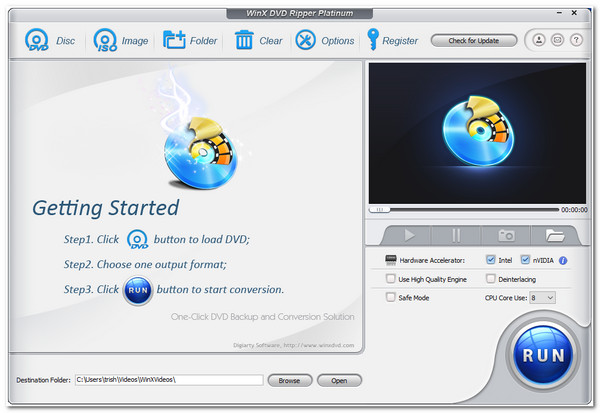
Topp 4. VLC Media Player
Det siste verktøyet for denne oppstillingen er VLC Media Player. Dette verktøyet er en kjent mediespiller som ikke bare er designet for å bruke som medieavspilling og som er i stand til å rippe og konvertere en DVD til video. I tillegg til å være et populært verktøy for alle operativsystemer, er dette også et brukervennlig verktøy for hver media- eller DVD-konvertering. Videre støtter den mange forskjellige medieformater og video- eller lydtilpasningsalternativer for å omorganisere utdataene dine. Imidlertid er det tilfeller som i VLC ikke fungerer bra og er knyttet til konverterings- og utdataproblemer.
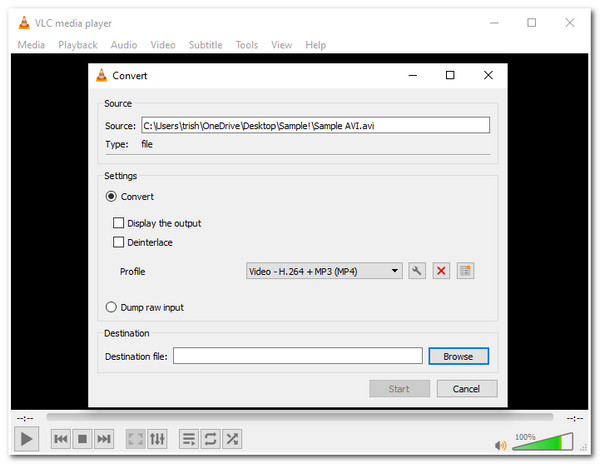
| Sammenligningstabell | Støttede formater | Ripping og konverteringshastighet | Alternativer for videojustering og redigeringsfunksjoner |
| 4Easysoft DVD Ripper | Kan konvertere DVD til 600 pluss medieformater og enhetsforhåndsinnstillinger. | 60X ultrarask konverterings- og rippeprosess med GPU-akselerasjon. | Den støtter avanserte videoredigeringsfunksjoner og tilpasningsalternativer som forbedrer kvaliteten og oppløsningen på utdataene dine. |
| Håndbrekk | Kun i stand til å konvertere DVD til MKV, MO4 og WebM. | GPU akselererte med en rask rippeprosess. | Den tilbyr begrensede tilpasningsinnstillinger. |
| Freemake Video Converter | Den tilbyr 500 formater for video, lyd og mobil. | Utrolig hastighet på ripping og konverteringsprosess. | Tilbyr bare grunnleggende videoredigeringsfunksjoner. |
| WinX DVD Ripper Platinum | Støtter 350 formater og ulike enheter. | 47X raskere konvertering og rippehastighet. | Støtter begrensede videojusteringsalternativer. |
| VLC Media Player | Støtter mer enn 20-pluss formater. | Kommer med langsom konvertering. | Den støtter ikke videoredigeringsfunksjoner og tilbyr noen få justeringer. |
Del 3. Vanlige spørsmål om Ripping av DVDer til digitale videoer
-
1. Hva ville være det beste formatet for å rippe DVD til video?
MP4 er fortsatt det beste formatet å bruke for å rippe DVD-en. Dette formatet er kompatibelt og støtter nesten alle forskjellige enheter og strømmeplattformer, og det er derfor det regnes som et universelt filformat. Bortsett fra det inneholder de en mye mindre filstørrelse og beundringsverdig kvalitet. Sammenlignet med andre formater er MP4 mye enklere å håndtere og lagre.
-
2. Tar DVD til video mye tid å fullføre?
Det avhenger av originalstørrelsen på din hjemmelagde DVD. Hvis DVD-videoen inneholder en stor filstørrelse og er lang, kan du forvente at rippingsprosessen vil ta ca. 15 minutter eller lenger.
-
3. Kan jeg komprimere den rippede DVD-filmen for å gjøre filen mye liten?
Ja, det kan du. Du kan bruke 4Easysoft DVD Ripper's Videokompressorfunksjon i verktøyets verktøykasse. Gjennom denne funksjonen kan du krympe størrelsen på filmen som er rippet fra din hjemmelagde DVD, avhengig av din foretrukne filstørrelse.
Konklusjon
Selv om DVD-er blir eldre og mer upraktiske, kan vi fortsatt glede oss over å se filmene som er lagret på dem. Verktøyene ovenfor passer alle for konverteringsprosessen fra DVD til video. Imidlertid kan ikke alle av dem gi deg god service og utmerkede funksjoner. Men i dette innlegget gir vi deg den beste DVD-til-video-ripperen som kan gi deg så enestående produksjon som 4Easysoft DVD Ripper. Dette verktøyet kan enkelt rippe og konvertere DVD-en til et digitalt format.
100% Sikker
100% Sikker



